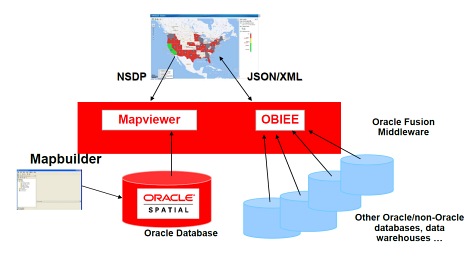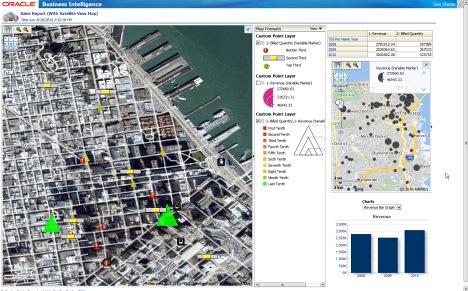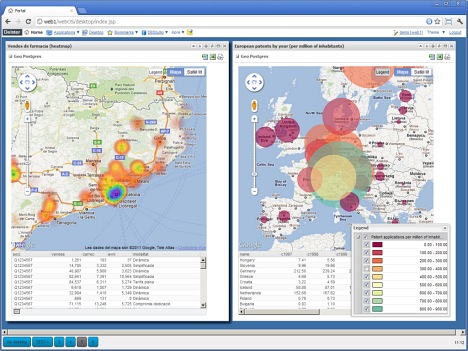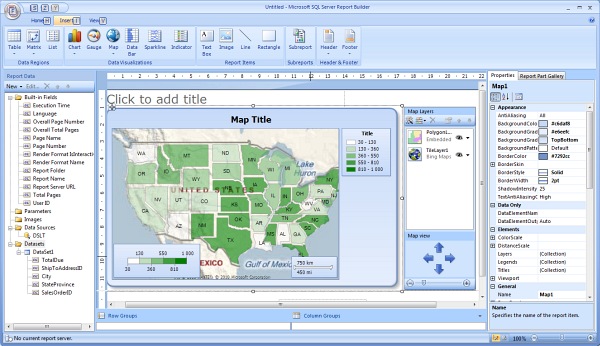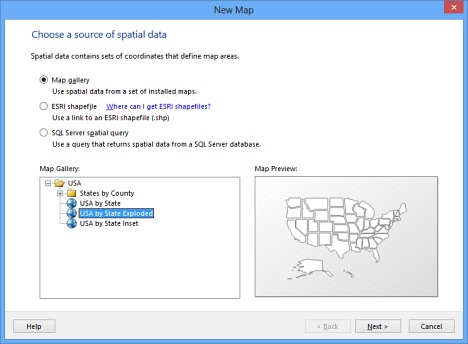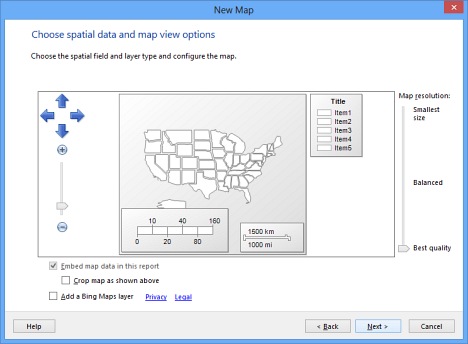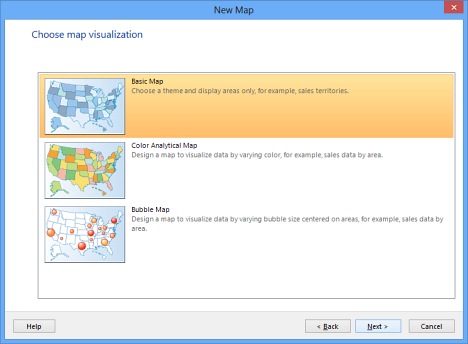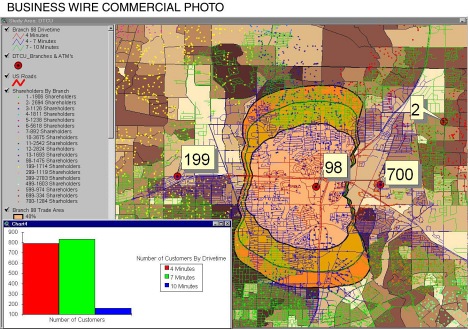Partneři Projektu CAD
Zobrazení výsledků BI analýz na mapách |
| Autor článku: Ľuboslav Lacko | |
|
Poznatky, které pomáhají zlepšit proces rozhodování, mohou tvořit velmi významnou konkurenční výhodu. Rychle se měnící trh, konkurence, potřeby zákazníků, nabídky dodavatelů, to vše jsou faktory, které vyžadují rozhodování téměř okamžitě. Předpokladem pro kvalitní rozhodnutí jsou však kvalitní informace, které jsou k dispozici ve správný čas, na správném místě a v požadované podobě. Zamysleme se nad posledním atributem v předchozí větě. Jak nejnázorněji zpřístupnit údaje pro koncové uživatele? Nejnázornější formou je grafická reprezentace. Takto je možné prezentovat hodnoty a trendy. BI analýzy však probíhají napříč dimenzemi, přičemž jednou z nejvýznamnějších je geografická, i když ve většině případů je pojmenována jinak, nejčastěji se název vztahuje k zákazníkům, partnerům či dodavatelům.
Na odhalení souvislostí, které obsahují obrovská kvanta podnikových dat, jsou vedle výkonných analytických serverů potřebné i kvalitní reportovací nástroje, umožňující upravit informace do vizualizované podoby, která se nejvíce hodí na prezentování výsledků příslušné analýzy. Stále více se prosazuje koncept takzvané samoobslužné BI, kdy manažeři a analytici již nejsou odkázáni na analytické modely a reporty připravené IT odděleními, ale pomocí jednoduše a intuitivně ovladatelných nástrojů si je připravují sami, včetně dynamické vizualizace dat na mapách. Taková vizualizace významně urychluje proces od seznámení se s daty až po konečné rozhodování. Implementace v analytických řešeníchOracle Business Intelligence Enterprise Edition 11g je komplexní BI řešení, které je součástí systému Oracle Fusion Middleware. Obsahuje analytické funkce, včetně interaktivních panelů, formátovaných sestav, ad hoc dotazů a analýz. Jednou z nejnázornějších forem prezentace údajů na této analytické platformě je mapové zobrazení. Uživatelské rozhraní nevyžaduje žádné programování, znalost jazyka SQL nebo jiné technické znalosti. Pro navrhování grafického provedení sestav včetně zobrazení výsledků na mapových podkladech se používají běžné nástroje jako Microsoft Word a Adobe Acrobat, interaktivní panely se vytvářejí prostřednictvím jednoduchého webového rozhraní, kde uživatel ukládá jednotlivé prvky jednoduše myší, ad hoc dotazy a analýzy se sestavují výběrem položek ze zjednodušeného logického modelu dat. Jako mapový podklad se využívají Google Maps.
Podobně jako OBIEE 11g se u geografické prezentace cítí jako ryba ve vodě i analytické a reportovací služby platformy Microsoft SQL Server 2012. Možnosti nástroje Report Builder, který je součástí této platformy, ukážeme na praktickém příkladu v závěru článku. Příkladem řešení pro zobrazení výsledků BI analýz na mapách je i Geospatial BI od společnosti Sitewell, které dokáže přenést data z informačního systému do mapy s pohyblivou časovou osou a dynamickými prvky, které dokážou odpovídat a zobrazit v prostoru a v čase otázky, jako například:
OLAP for ArcGIS je doplněk do aplikace ArcGIS Desktop, která se dokáže napojit na analytické služby (OLAP) komerčních databázových řešení. Jelikož se připojuje přímo na OLAP, dokáže pracovat pouze se zpracovanou datovou kostkou. Agregovaná data jsou pak lokalizována na mapě, nejčastěji přes atributy PSČ, Okres, Kraj apod. Praktický příkladAbyste si udělali názornou představu o možnostech, ale hlavně o jednoduchosti návrhu reportu využívajícího dynamickou vizualizaci dat na mapách, ukážeme praktický příklad s využitím interaktivního klientského nástroje Report Builder, který je připojen na reportovací služby SQL Serveru 2012.
První, co vás na aplikaci upoutá, je nový vzhled a filosofie ovládání, která je podobná jako v aplikacích kancelářského balíku Office. Základem pro aplikaci určenou pro širší okruh uživatelů je totiž co nejjednodušší a nejintuitivnější uživatelské rozhraní. Všechny funkce aplikace se ovládají pomocí propracovaného systému dynamicky, podle potřeby se měnících toolbarů. Jednotlivé tlačítkové lišty, na kterých jsou tlačítka seskupena do logických celků, se přepínají pomocí záložek. Některé panely se zobrazí automaticky během některých aktivit, například při editování obrázků. Vytvoření reportu sestává z několika navzájem navazujících kroků:
Vytvoření projektu typu „geo-report" významně usnadní interaktivní průvodce Map Wizzard, který umožňuje vybrat měřítko a polohu mapy. Kromě základního zobrazování ve formě hranic geografických oblastí (hranice států, regionů, měst ve formě bodů) lze pro lepší názornost do mapového zobrazení přidat mapové podklady, nebo snímky získané z aplikace Bing.
V reportech tohoto typu se využívají dvě množiny dat (datasety). Jeden geoprostorový, který obsahuje informaci o tom, kde se bude zobrazovat, a druhý analytický, který obsahuje hodnoty, které se budou vizualizovat na mapě. Jako zdroj analytických údajů poslouží například cvičná databáze AdventureWorksLT2012, konkrétně tabulky SalesOrderHeader a Address. Z tabulky SalesOrderHeader se získají údaje o objednávce a z tabulky Address zeměpisný údaj. Pro zajímavost uvádíme i SQL poptávku pro výběr údajů SELECT Nebojte se, dotaz nemusíte psát, pro jeho vytvoření slouží interaktivní průvodce, ve kterém jen vybíráte atributy a definujete relační vazby. Nejdůležitějším krokem návrhu je výběr atributu, jehož hodnota se má prezentovat v grafické podobě na mapě. V příkladu jsme zvolili vybarvení oblasti zelenou barvou, podle částky tržeb čím tmavší odstín, tím vyšší hodnota. Velmi jednoduše se dá námět reportu změnit, například na analytickou poptávku můžete vybrat, kde je v daném regionu rozmístěných „Top 10 resellerů".
Po návrhu mapového zobrazení je třeba report graficky dotvořit, vytvořit legendu a podobně. Kvůli přehlednosti můžete nastavovat různé parametry, například definovat průhlednost mapového podkladu či měnit barvy pro prezentování hodnot. Samozřejmě geograficky se dají prezentovat nejen triviální ukazatele, jako tržby či zisk, ale můžete v přehledné formě získat odpovědi i na mnohem sofistikovanější otázky typu:
Mohlo by vás zajímat:
|







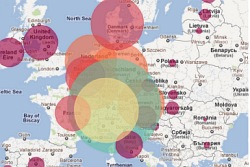 Termín Business Intelligence (BI) poprvé v roce 1989 definoval Howard Dresner ze společnosti Gartner Group takto: Business Intelligence je množina konceptů a metodik, které zlepšují rozhodovací proces za použití metrik nebo systémů založených na metrikách. Účelem procesu je konvertovat velké objemy dat na poznatky, které jsou potřebné pro koncové uživatele. Tyto poznatky se mohou pak efektivně využít například v procesu rozhodování.
Termín Business Intelligence (BI) poprvé v roce 1989 definoval Howard Dresner ze společnosti Gartner Group takto: Business Intelligence je množina konceptů a metodik, které zlepšují rozhodovací proces za použití metrik nebo systémů založených na metrikách. Účelem procesu je konvertovat velké objemy dat na poznatky, které jsou potřebné pro koncové uživatele. Tyto poznatky se mohou pak efektivně využít například v procesu rozhodování.